foxmail没有关联的电子邮件来执行请求的操作,请安装 如何处理没有关联的电子邮件程序
更新时间:2023-12-31 09:42:17作者:jiang
在当今信息爆炸的时代,电子邮件已成为人们日常交流的重要方式之一,有时我们可能会遇到一些问题,比如接收到了一封来自陌生邮箱的邮件,却不知道该如何处理。针对这一问题,我们可以安装一款名为如何处理没有关联的电子邮件程序的软件来解决。该软件可以帮助我们处理那些没有关联的电子邮件,确保我们在遇到这类问题时能够正确执行请求的操作。接下来让我们一起来了解一下这款软件的功能和使用方法。
具体方法:
1.点击开始菜单,选择“默认程序”。
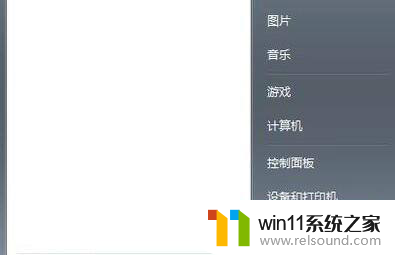
2.转到默认程序界面,点击“将文件类型或协议与程序关联”。
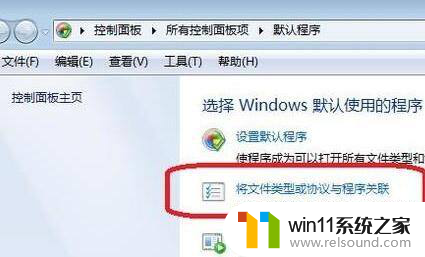
3.在新界面内,往下移动滑块。找到“mapimail”邮件服务程序,双击一下。
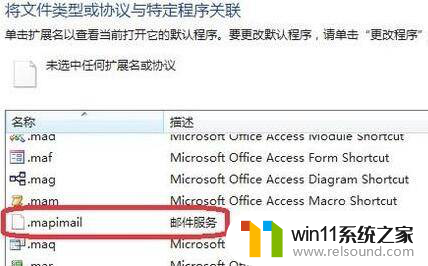
4.在“打开方式”里面找到“Outlook”程序文件,如果选项里面没有。就点击浏览。
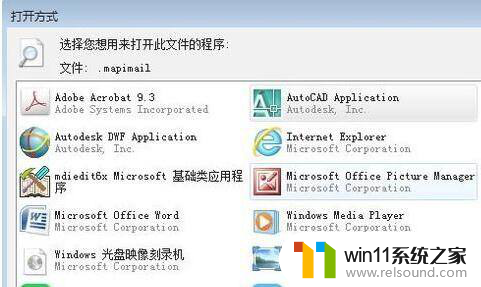
5.右上角输入“Outlook”进行搜索,在结果文件中找到“outlook.exe”,选中之后,点击“打开”,并确定。
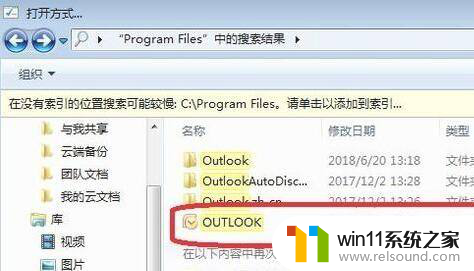
6.这样电子邮件就关联到默认程序了。
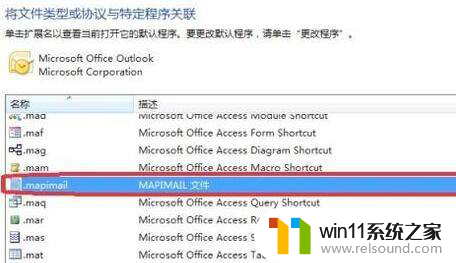
以上就是foxmail没有关联的电子邮件来执行请求的操作,如果您遇到了这种情况,您可以按照以上方法进行解决,希望这些方法能对您有所帮助。
foxmail没有关联的电子邮件来执行请求的操作,请安装 如何处理没有关联的电子邮件程序相关教程
- 联想pro14如何升级win11系统 联想pro14升级win11系统的图文教程
- windows10重装u盘怎么操作 u盘安装windows10系统全程图解
- win10影子系统怎么安装
- 怎么安装windows7系统的步骤 电脑安装windows7系统步骤
- u盘安装mac系统的图文步骤 mac如何用u盘重装系统
- mac 装 windows的方法 苹果电脑怎么安装windows
- 电脑怎样装win11系统 安装win11系统的三个方法
- pe工具箱怎么装系统 微pe工具箱安装系统的教程
- 华硕电脑怎么重装win10 华硕电脑重装win10的方法
- 用gho镜像安装器安装系统教程 gho镜像安装器怎么装系统
- 软碟通做win10
- win10安装directx9.0
- win10安装软件报错
- 老电脑能装win10系统吗
- win10找不到无线网卡
- win10安装vericut,需要管理员权限怎么办
系统安装教程推荐